目前网上所有的Win11系统都属于预览版,而最近Win11正式版就要推出了,所以很多朋友想把Win11系统的预览版回归到Win10系统却不知道怎么操作,那么今天就跟着小编来操作吧。
Win11系统返回Win10系统的方法
方法一
1.如果十天内更新win11,我们就可以进入 首先。开始菜单。

2.然后进入系统 设置 。

3.然后在左栏找到并输入 Windows更新 。

4.下面还有一个选项 高级选项 ,点击进入。

5.从中选择 还原 选项。

6.然后单击 历史windows版本的右侧。回到 纽扣。

7.然后你可以选择回去的理由。没有也没关系。

8.然后,会告诉你一系列回去的注意事项。看完可以回到win10。

方法2
如果超过10天后使用上述方法仍无法返回更新,则只能重新安装系统。
 找独服
找独服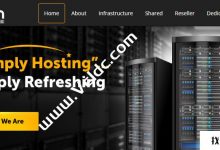
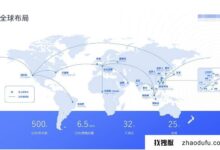

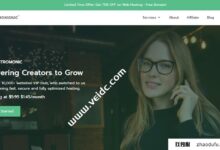
评论前必须登录!
注册